Начини за възстановяване на флаш устройството на Kingston от просто към сложно

- 4076
- 492
- Angelo Monahan
Почти всеки човек, който по някакъв начин е свързан с компютри, поне веднъж, но се натъкна на проблем с неизправността на флаш карти. Може да се изразява по различни начини: Windows не вижда флаш устройство, отказва да го формира, неуспехи при копиране и преместване на файлове или се определя неправилната памет на паметта.

Първите стъпки на възстановяване
Повечето прости случаи могат да бъдат излекувани чрез извършване на просто форматиране на флаш устройство с помощта на операционната система Windows. За да направите това, трябва да го поставите в компютъра и след като бъде определен, отидете на „Моят компютър“, натиснете десния бутон на устройството и изберете „Формат“. След успешно форматиране системата ще уведоми за това.
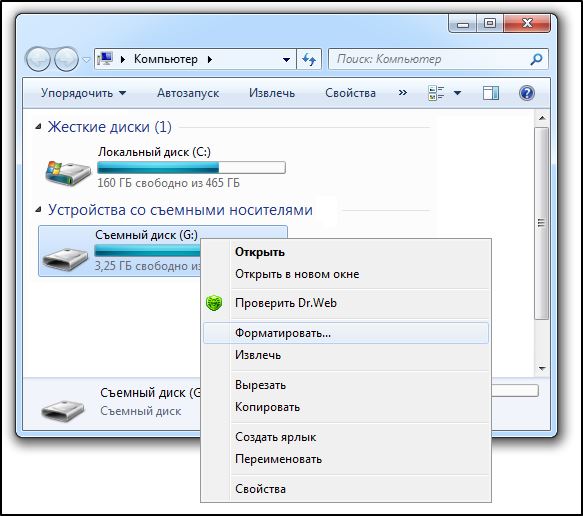
Ако след форматирането проблемите останаха или завършиха с неуспех, например, операционната система даде грешка - „Windows не може да завърши форматиране“, тогава трябва да опитате друг метод. Кингстън осигурява специални средства за възстановяване на тяхното изпълнение за своите дискове. Програмата на Kingston Flash Drive лесно се изтегля от официалния уебсайт на компанията в секцията за поддръжка. След като го изтеглите, тя трябва да бъде разопакована и стартирана. В отворения прозорец изберете желаното устройство и щракнете върху формат. След форматиране по специален начин, флаш устройството трябва да печели.
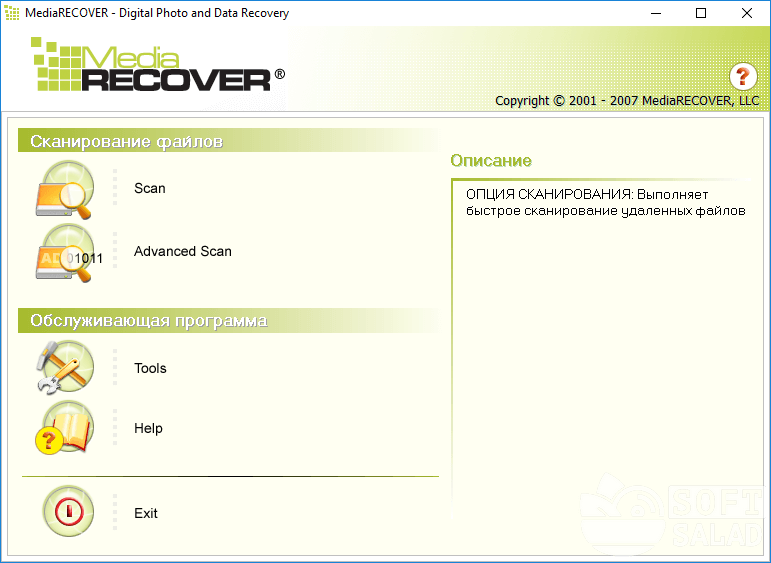
Mediarecover
Друг начин да опитате е да използвате програма за форматиране на ниско ниво. Такава програма е например Doctor Doctor Doctor. Той не е ориентиран към конкретно устройство или производител, така че може да форматира всички флаш устройства и карти с памет.
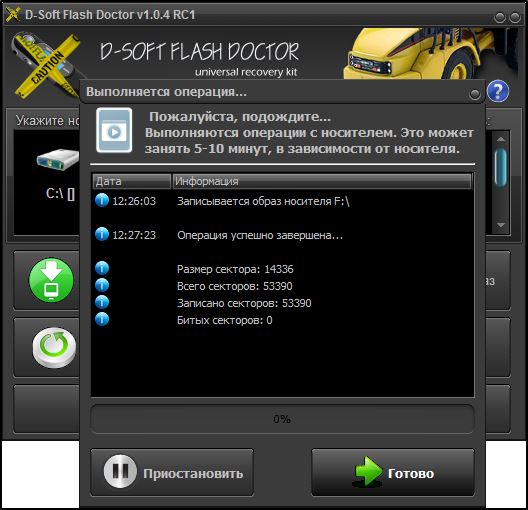
Dsoft Flash Doctor
Ако всички тези действия не са довели до нищо, тогава възникнаха сериозни проблеми с контролера.
Kingston Flash Drive с фърмуер
Можете да възстановите флаш устройството, като използвате специална помощна програма за фърмуер с ниско ниво на неговия контролер. Но има ситуации, когато устройството наистина не помага на нищо, освен физическа намеса, като запояване или връзка със специални устройства.
Ако устройството има следните критерии за жизненост, тогава все още има шанс да го възстановите:
- Windows определя флаш устройството, когато е включен в порта на компютъра;
- След вмъкване на флаш устройството в конектора системата автоматично иска форматиране;

- Задвижването се идентифицира, видимо в системата, когато се свързва с нея, съобщението "поставете диска ...";
- систематични грешки по време на копиране или преместване на файлове на USB флаш устройство;
- бавна скорост на задвижването като цяло.
Преди да възстановите флаш устройството на Kingston, трябва да разберете идентификаторите на контролера. Те се нуждаят от две, първият VID, съдържа идентификатора на производителя. Второ - PID, показва кода на продукта. Трябва да ги определите с помощна програма като Extractor на Flash Drive Information. След като ги получихте, можете да запишете някъде.
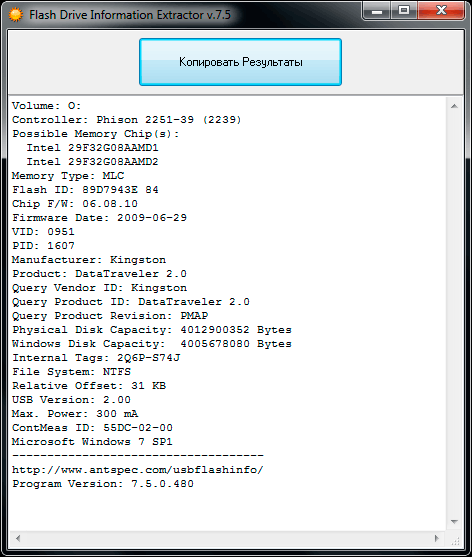
ИНФОРМАЦИЯ ЗА ИНФОРМАЦИЯ НА ФЛАШ
Потърсете помощната програма за възстановяване
Директно за фърмуера ще ви е необходима специална помощна програма, способна да мига на контролера на флашното устройство на ниско ниво. Такива специални програми обикновено са само сред производителите на оборудване. С помощта на тях те извършват първичен фърмуер, ремонт и тестване на устройства. Понякога тези комунални услуги попадат в мрежата случайно, а понякога производителите ги споделят. Но проблемът е, че всеки производител има своя собствена полезност, която може да бъде различна в зависимост от модела на контролера и обема на паметта.
За да се търси желаната програма, ще са необходими реанимирания модел SID и PID. Мрежата има една услуга, наречена Flashboot Ru, която съхранява хиляди комунални услуги за укрепване на различни устройства и джаджи.
В полетата SID и PID трябва да замените получените номера и да щракнете върху търсенето. Услугата може да показва няколко опции на програмата наведнъж. Необходимо е да изберете този в описанието на който е посочен съответният обем на възстановеното устройство. Също така в списъка може да бъдат включени комунални услуги за други производители. Трябва да се помни, че е необходимо да се възстанови флаш устройството на Kingston, така че е избрана най -подходящата конфигурация от списъка. Полето Utils описва името на програмата. След като намерите желания ред в списъка, трябва да копирате името на полезността и да отидете в секцията „Файлове“ на сайта Flashboot.ru. Трябва да поставите копираното име в реда за търсене и да щракнете върху „Намери“.

След като намери помощната програма, тя трябва да бъде изтеглена на компютъра и да го разопакова. Понякога има ситуация, когато няма желана програма във файлове. Тогава можете просто да я потърсите по име във всяка търсачка.
Използване на програма за възстановяване на флаш устройство на Kingston
Използването на полезността е най -лесната от операцията. Просто трябва да поставите USB флаш устройство, да стартирате програмата и да кликнете върху бутона Старт в програмата. Разбира се, дизайнът, локализацията и методологията на работата на различните комунални услуги може да се различава, но същността е една и е интуитивно разбираема. След успешен фърмуер на контролера, операционната система може незабавно да предложи форматиране на възродено флаш устройство.
Сега нека разгледаме как работи по -подробно, на примера на различни комунални услуги:
- Възстановяването на медиите. Програмата се счита за маркови и трябва да бъде изтеглена от официалния ресурс на Кингстън. Можете да изберете отделни сортове за различни операционни системи на компютър. След това ще бъде изтеглен архивен файл, който трябва да бъде отворен, и след това да се регистрира пътя, по който ще бъде запазен. Натискането на бутона „Разархив“ ще доведе до началото на процеса на преизкриване. Веднага след като екзерният файл се разопакова, той се стартира и след това самото приложение се отваря с помощта на етикет. Можете да поставите "счупено" флаш устройство в USB и да натиснете OK, за да продължите да работите.
- Kingston Format Utility. Много удобна програма, която също се отнася до категорията на корпоративната партия и затова заслужава специално доверие. Помага при всякакви флаш устройства на горната марка. При възстановяване на производителността обаче, превозвачът се формира. Това означава, че всички данни няма да бъдат запазени. Първо трябва да изтеглите приложението от официалния източник и да стартирате качения файл. За разопаковане трябва да посочите пътя. Натискането на бутона „Формат“ води до процедура за възстановяване на флаш устройство.
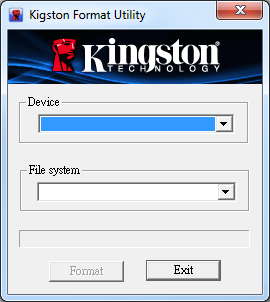
Kingston Format Utility
- HDD инструмент за формат на ниско ниво. Според отзивите на потребителите тази помощна програма се показа много добре при работа с повредени Kingston Media. Данните, съхранявани на такъв диск, ще бъдат безвъзвратно загубени. Първо трябва да изтеглите програмата и да започнете работата му. След това трябва да изберете желания носител на информация от списъка. Маркирайте го и кликнете върху „Продължи“. Flash устройството ще бъде проверено, след което на екрана ще се появи съобщение, че цялата информация ще бъде изтрита. Сега можете да пристъпите директно към форматиране. След края на процеса ще бъде възможно да се тества устройството.
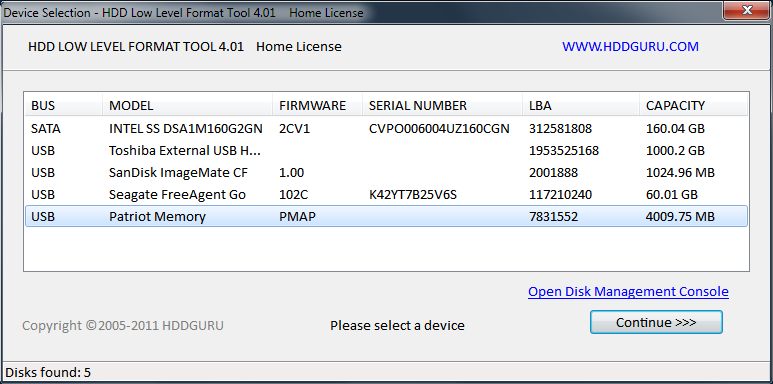
HDD инструмент за формат на ниско ниво
- Инструмент за възстановяване на супер пръчки. Това е доста проста, но не -устойчива програма за възобновяване на ефективността на сменяемите носители. Както обикновено, първо се изтегля, след това поставете USB флаш устройството в компютъра и изпълнителят се стартира. Чрез натискане на бутона "Актуализация" се стартира процесът на форматиране. Веднага след като приключи, можете да тествате производителността.
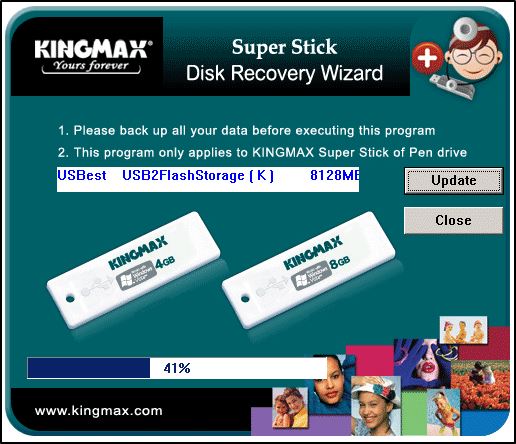
Kingmax Super Stick
Потърсете други помощни програми за възстановяване
Има доста приложения, подобни на техните функции. Въпреки това, не всеки от тях е подходящ за работа с флаш устройства на определената марка. На уебсайта на FlashBoot обикновено можете да намерите цяла база данни с описание на такива приложения. Как може да се използва това? Ще действаме според следния сценарий:
- Използвайки стандартни инструменти на Windows, трябва да инсталирате системните данни за конкретен флаш носител. Компютърното управление има раздел „Мениджър на устройства“. Той има подраздел от „контролери“, в който избираме нашето устройство, и след това щракнем върху неговите „свойства“;

- Сега потребителят трябва да стигне до раздела с името „информация“, където желаните характеристики на флаш -превозвача ще бъдат въведени в полето „Издателство“;
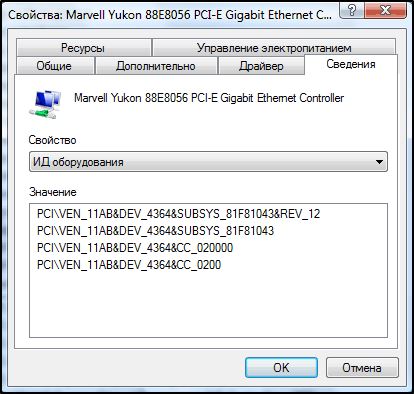
- Отиваме на уебсайта на Flashboot и въвеждаме техните стойности в полето, предназначено за това. Според тази информация самата система ще избере програма, която може да възстанови конкретно устройство.
Сега потребителят има информация за това кои приложения трябва да изтеглите на вашия компютър. Използването им не се различава от аналозите за Кингстън. Обикновено, за да започнете лечебния процес, е достатъчно да натиснете бутона за формат или други подобни.
Можете да прибягвате до помощта на стандартните методи на Windows OS. В каталога на диска първо намираме нашето USB флаш устройство. Чрез натискане на десния клавиш на мишката, получаваме елемента „Свойства“. В него можете да намерите подраздел „услуга“ и там - „Извършете чек“. В следващия прозорец незабавно зададохме 2 контролни знака и щракнете върху „Стартиране“. Остава да изчакаме края на резултатите от сканирането.
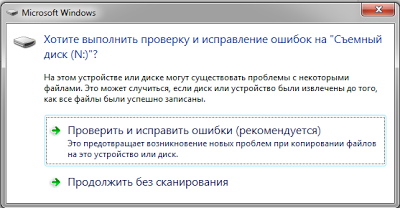
Като цяло, можете просто да форматирате сами оператора, докато не се използва софтуерът за възстановяване за възстановяване. В някои случаи това бързо помага да се върне загубеното представяне. Първо обаче трябва да използвате друга помощна програма, която ще помогне за възстановяване на записаните данни върху него.
Ако нищо не помогна
Ако нищо не е помогнало или полезността никога не е било намерено, това означава, че най -вероятно някои от модулите на устройството на устройството се повредят физически. В такава ситуация само сервизният център може да помогне. Експертите ще могат да се свържат физически с контактите на флаш устройството и да проведат анализ или сканиране за повреди. Ако флаш устройството подлежи на ремонт, то ще бъде поправено, ако не, тогава той вече няма да му помогне.
- « Google Factory Reset Protection Lock Account Цел и ефективни начини за заобикаляне на блокирането
- Начини за увеличаване на обема на вътрешната памет на Android »

